6 manieren om Google Formulieren goed te gebruiken
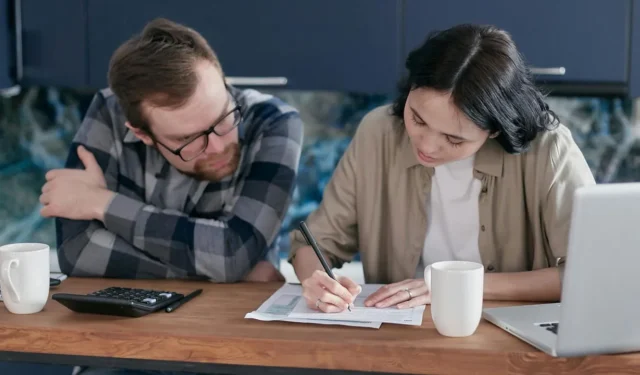
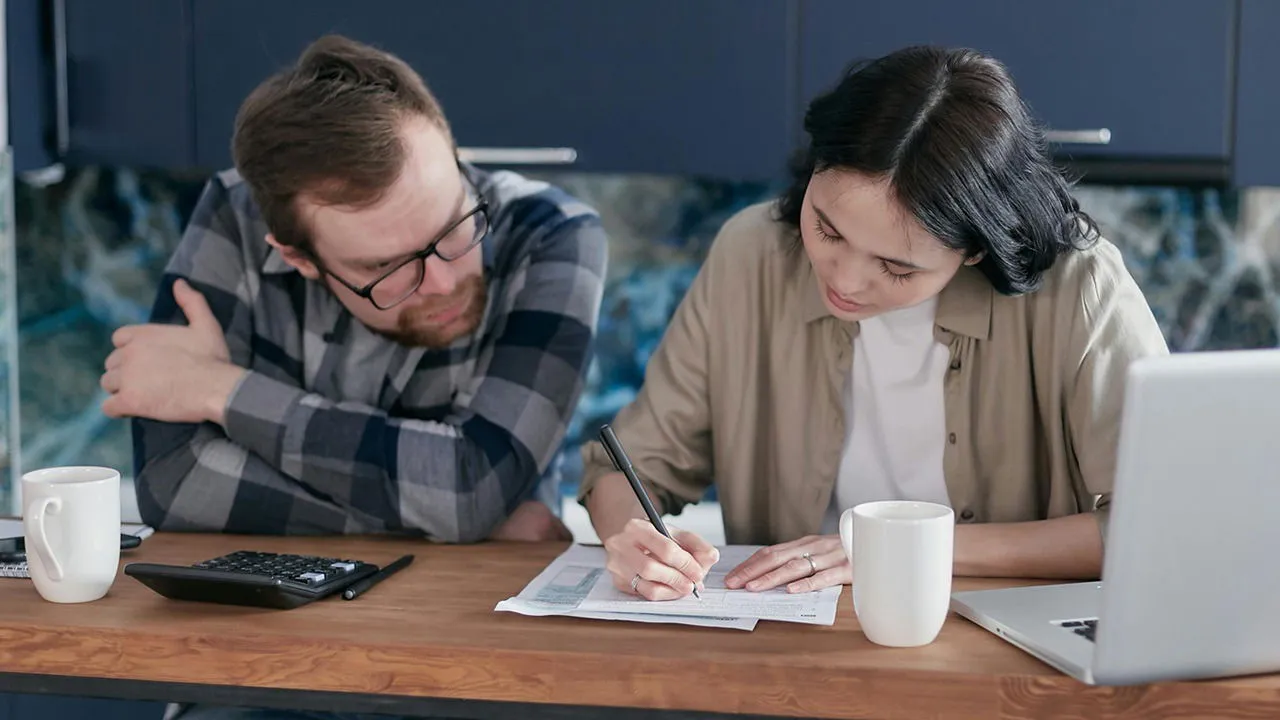
Google Forms is een snelle, gratis en eenvoudig te gebruiken online tool die verschillende geweldige toepassingen heeft wanneer u informatie van veel mensen nodig hebt. Deze gids behandelt de beste manieren om Google Forms goed te gebruiken, waaronder het maken van enquêtes, contactformulieren, quizzen en meer.
1. Enquêtes maken
Een van de belangrijkste doelen van Google Forms is om u te helpen enquêtes te maken. Het is gratis en u kunt een onbeperkt aantal vragen opnemen. Zodra u een enquête hebt gemaakt, kunt u deze opslaan en omzetten in een sjabloon. Aan de slag gaan is eenvoudig, druk gewoon op de + knop in het rechterondergedeelte van het scherm op de hoofdpagina van Google Forms.
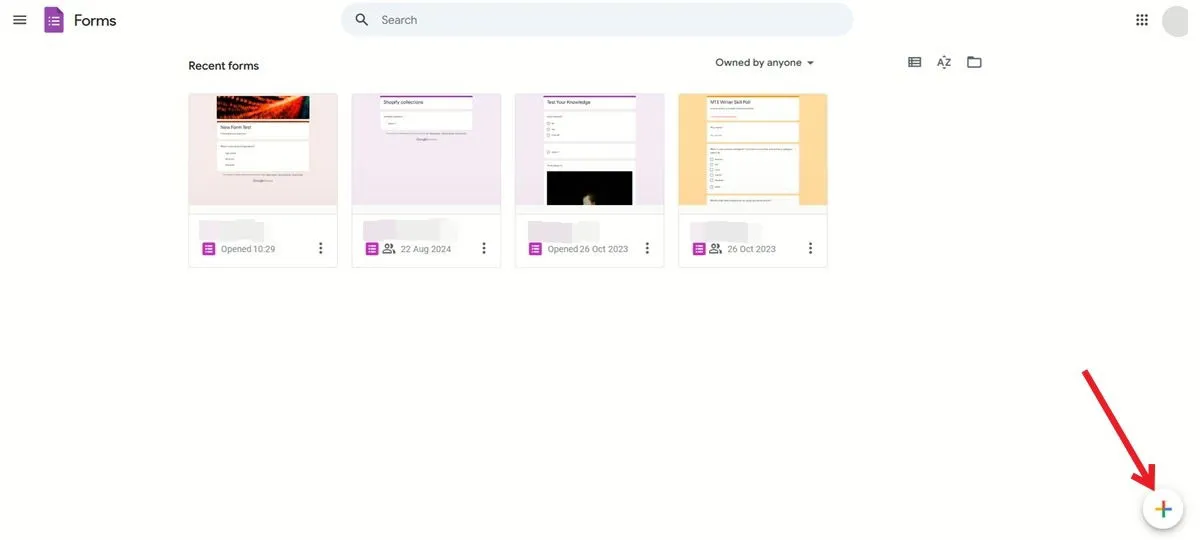
U kunt vragen, titels, beschrijvingen en afbeeldingen toevoegen vanaf uw computer of het web, video’s via URL of YouTube, en secties die uw enquête ordenen op vraag- of onderwerptype. Er is ook een kleurenpaletknop beschikbaar om kleur toe te passen op uw enquête. Nadat u uw enquête hebt verzonden, klikt u op het tabblad Reacties om uw reacties in Google Formulieren te controleren. U kunt ook e-mailmeldingen ontvangen voor nieuwe reacties.
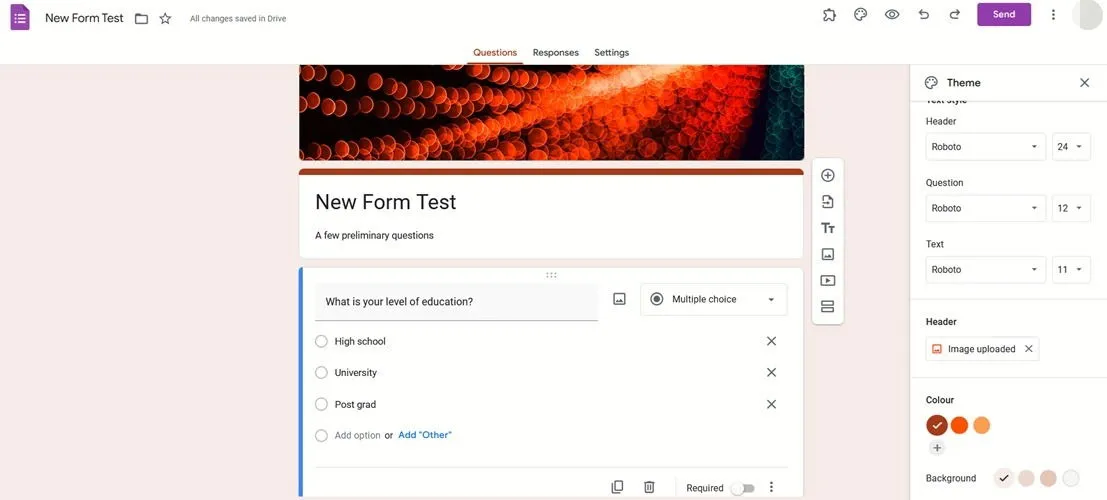
Als u echter veel reacties krijgt en alleen een snel overzicht wilt, is dit beschikbaar in het gedeelte Samenvatting (onder Reacties ), dat antwoorden weergeeft met behulp van staaf- en cirkeldiagrammen. Als u uw reacties liever voor later bewaart, heeft Google Forms extra functies waarmee u ze kunt downloaden als een CSV-bestand of ze kunt afdrukken. Wanneer u geen reacties meer nodig hebt, kunt u het formulier deactiveren met behulp van een handige schuifbalk.
2. Stel quizzen of beoordelingen in
Als u deel uitmaakt van de onderwijssector, kunt u Google Forms gebruiken om snel quizzen en beoordelingen te maken. Om een quiz te maken, opent u een nieuw Google Form en klikt u vervolgens bovenaan op het tabblad Instellingen .
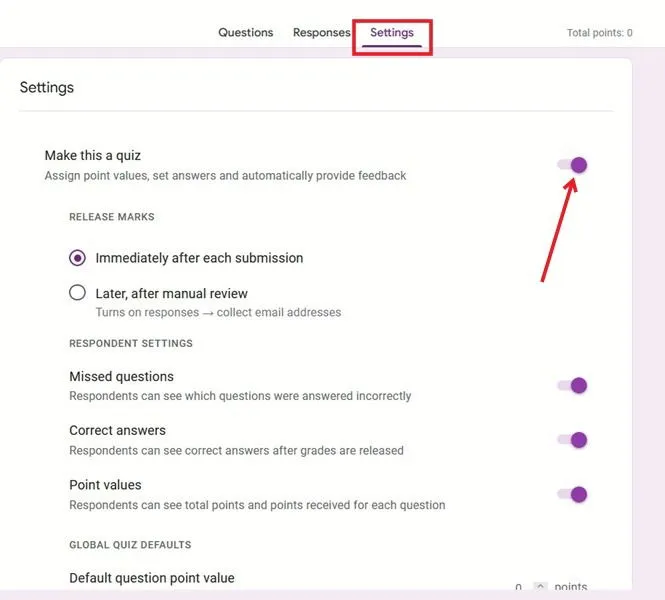
Zet de schakelaar naast Maak dit een quiz bovenaan aan. Bepaal ook of je de cijfers direct na elke inzending wilt vrijgeven of later na een handmatige beoordeling.
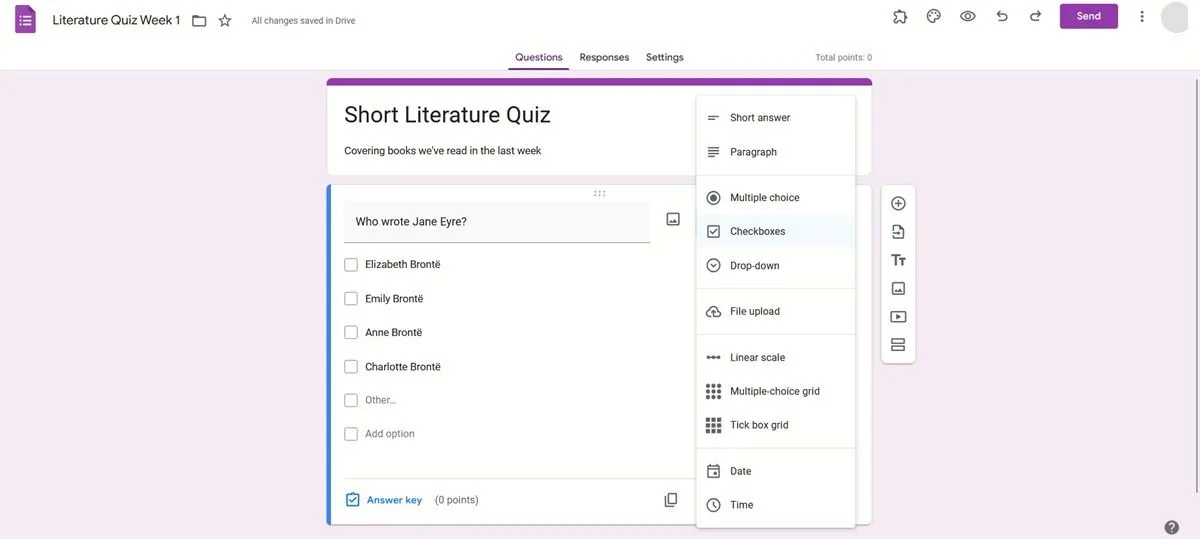
U kunt kiezen uit verschillende vraagtypen, zoals meerkeuzevragen, korte antwoorden en meer. Voor een quiz kunt u puntwaarden en juiste antwoorden voor de vragen instellen. U kunt ook automatische feedback toevoegen voor juiste of onjuiste antwoorden.
3. Maak RSVP’s, uitnodigingen en registraties voor evenementen
Plant u een evenement zoals een bruiloft of feest, misschien zelfs een bedrijfsfunctie of zakelijke netwerkbijeenkomst, en wilt u een schatting krijgen van wie er zullen komen en hoeveel mensen er beschikbaar zijn? U kunt dit alles en meer doen met Google Forms.
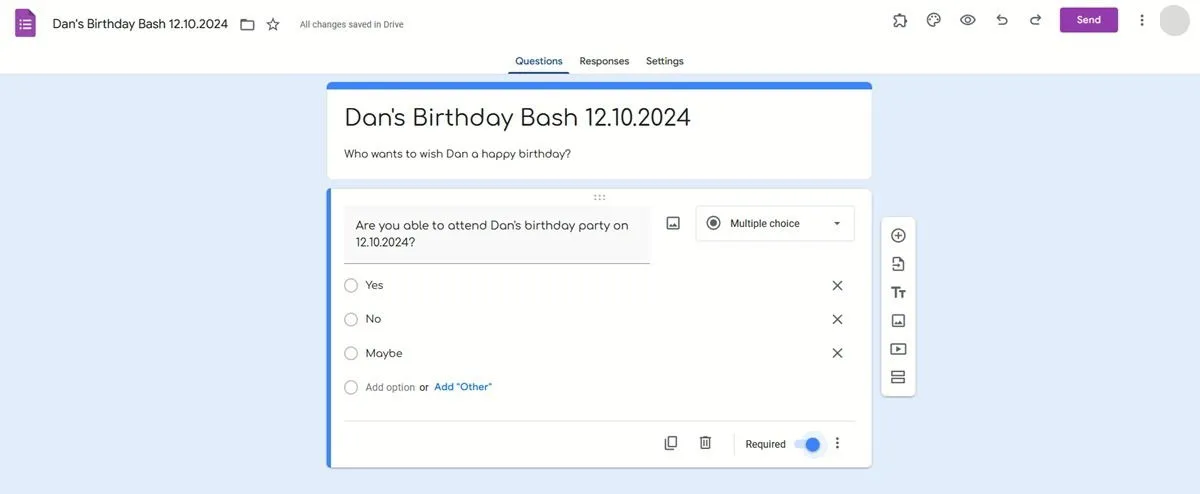
Als u wilt, kunt u uw eigen enquête helemaal zelf maken. Hiervoor volgt u vrijwel dezelfde stappen als bij het maken van een enquête.
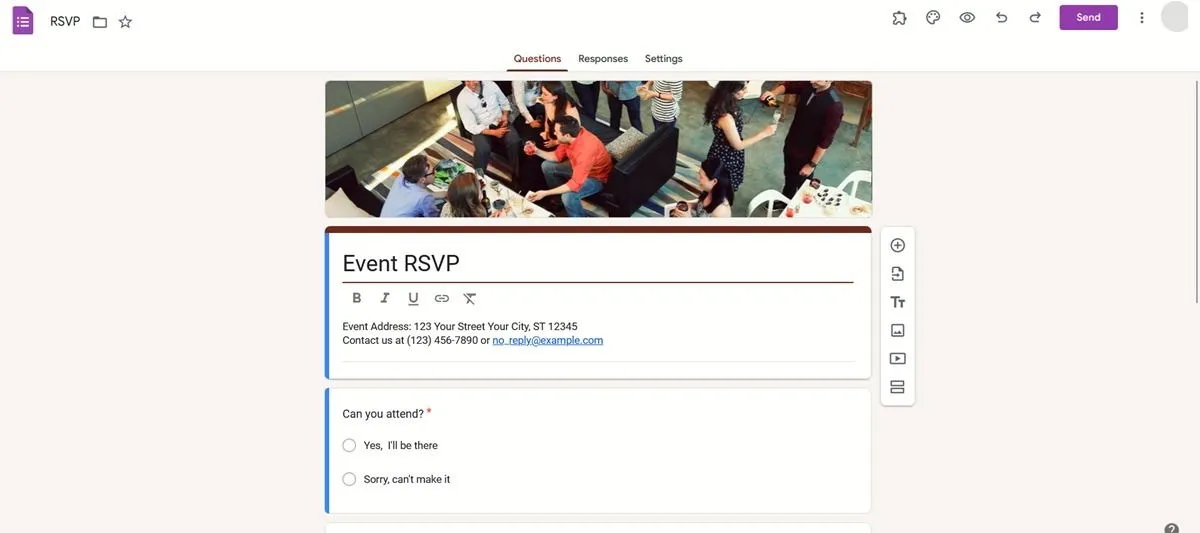
Als alternatief biedt Google Forms ook een paar sjablonen voor RSVP, Party Invite en Event Registration, dus als u geen zin hebt om uw eigen formulieren te maken, kunt u deze gebruiken. Ga naar de sjablonen door naar de Google Forms-pagina te gaan en uw muis over de + knop te bewegen. Er zou meteen een optie voor sjablonen moeten verschijnen.
4. Genereer werkplekdocumentatie
Er zijn verschillende manieren waarop Google Forms handig zijn op de werkplek om officiële documentatie te maken zonder de hulp van een grafisch ontwerper. Voor toegang, open Templates en controleer de sectie Werk .
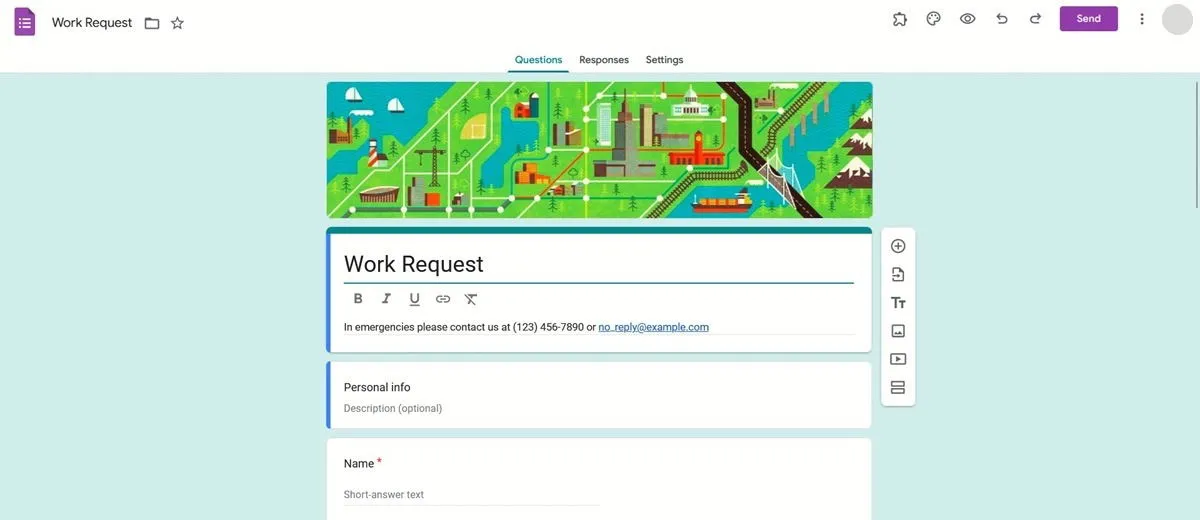
Google Forms biedt bijvoorbeeld een Work Request-formulier, dat vrij eenvoudig is met informatievelden zoals naam, e-mailadres, beschrijving, vervaldatum en meer. Maar u kunt het aanpassen aan uw specifieke behoeften.
Daarnaast vindt u een sjabloon om verlof aan te vragen. Het bevat een handige sectie waarin u de reden voor het aanvragen van verlof kunt beschrijven, maar dit is optioneel.
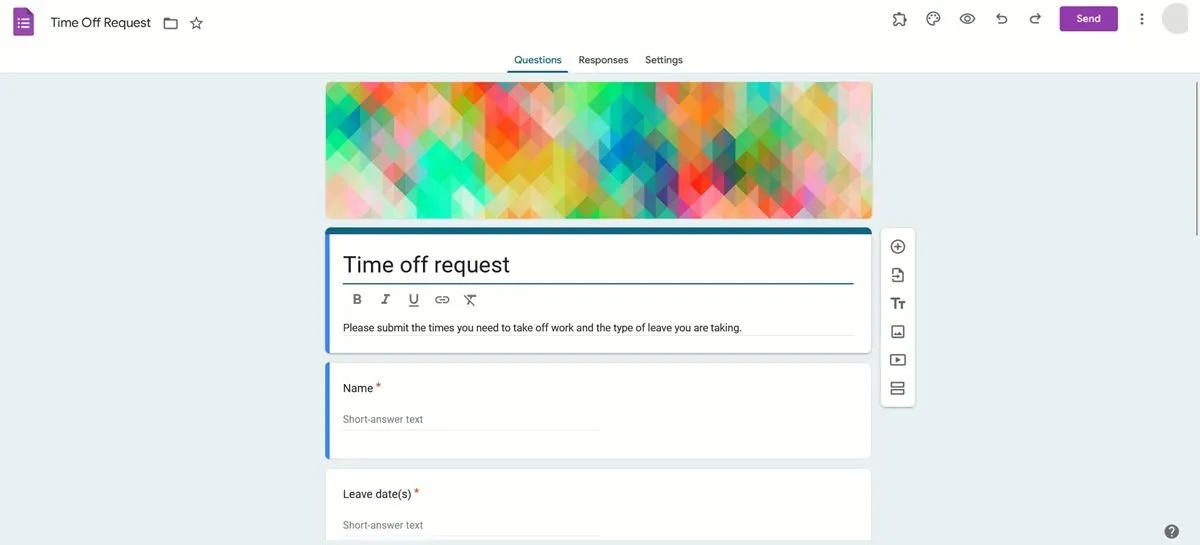
Als uw werk inhoudt dat u feedback van klanten of werknemers moet vragen, kunt u de sjablonen Customer Feedback of Event Feedback gebruiken. Voor klanten is er ook een Order Form die u met hen kunt delen.
5. Contactformulier maken
Dit is een geweldige manier om feedback of vragen van klanten te krijgen: bijvoorbeeld als u een website of bedrijfsblog beheert.
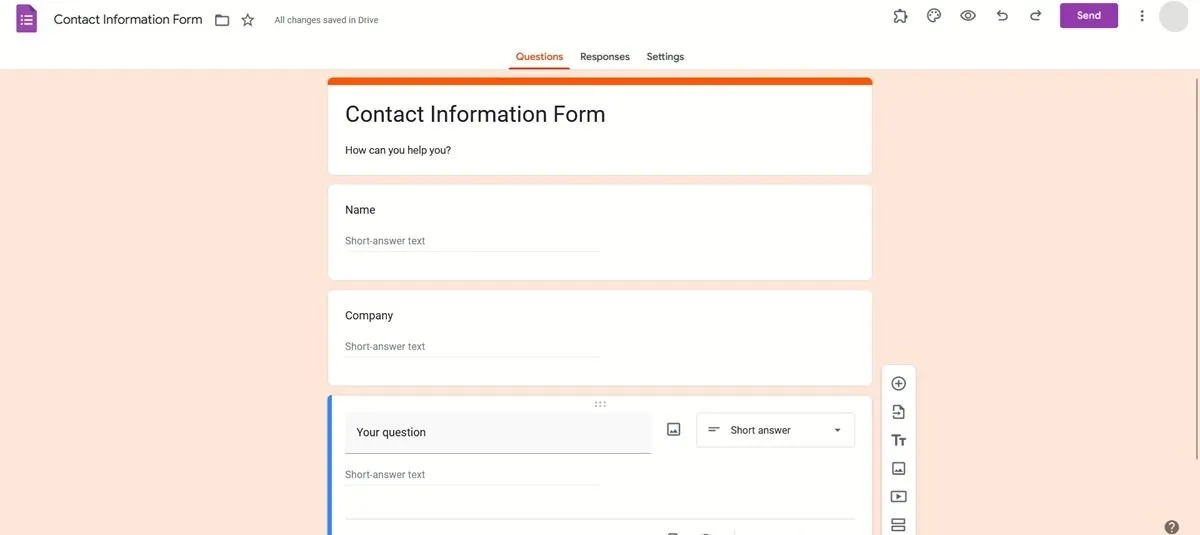
Bezoekers van uw site willen wellicht op een andere manier dan via sociale media of het officiële e-mailadres contact met u opnemen. Het contactformulier is hiervoor het perfecte kanaal.
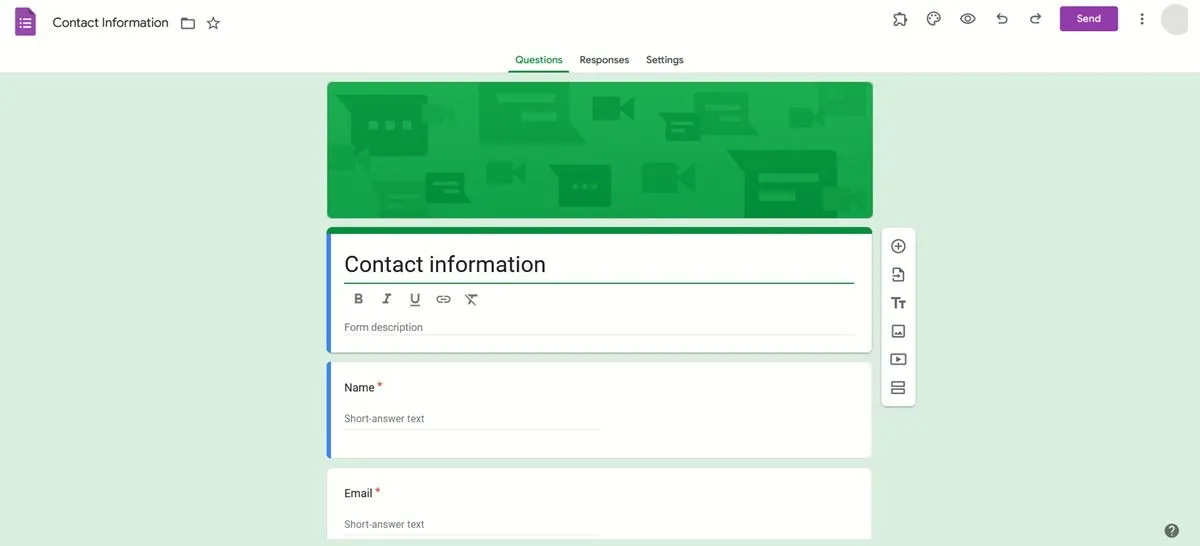
In Google Formulieren kunt u een contactformulier maken van een leeg formulier of een sjabloon gebruiken en deze op een pagina insluiten om de opmerkingen van lezers en standaardgegevens, zoals naam, telefoonnummer en e-mailadres, te verzamelen in een Google-spreadsheet.
6. Betalingen verwerken
U kunt Google Forms gebruiken om betalingen te verwerken voor bestellingen die via uw bedrijf binnenkomen. Het laat klanten weten waar ze moeten betalen.
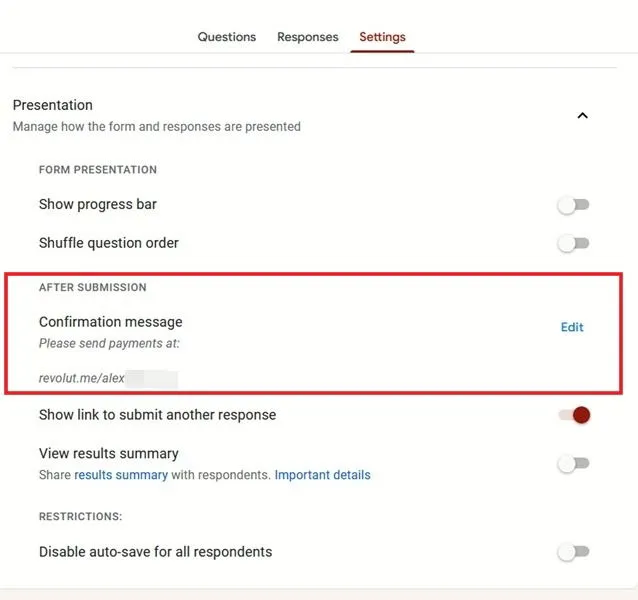
U kunt bijvoorbeeld de sjabloon Order Request gebruiken en de link voor de betaling toevoegen zodra de klant zijn bestelling heeft ingediend. Om dat in te stellen, gaat u naar het tabblad Settings en klikt u op Presentation .
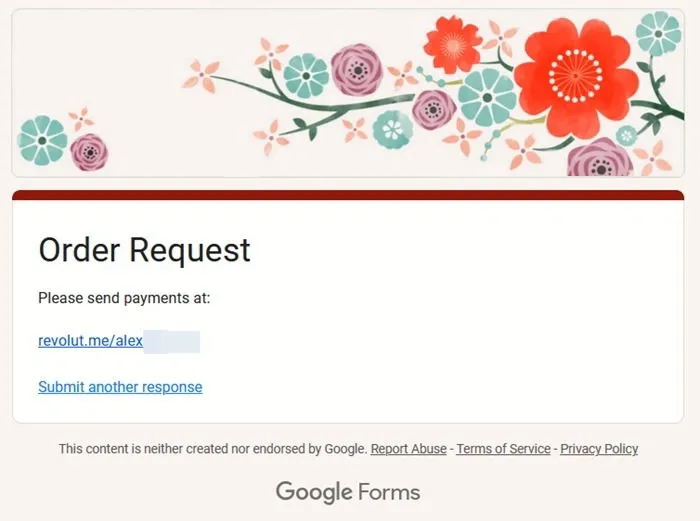
Druk op Bewerken onder Bevestigingsbericht om uw betalingslink toe te voegen. Zodra iemand het bestelverzoek heeft ingevuld, kan hij/zij ook zijn/haar betalingen naar u toesturen door op de link te klikken. U kunt ook een afbeelding van een QR-code voor betalingen ergens in uw formulier uploaden.
Google kan u helpen gratis formulieren te maken en u ook helpen met andere taken. U kunt bijvoorbeeld notities maken met Google Keep en andere dingen doen, zoals herinneringen instellen of tekst overschrijven van een handgeschreven lijst. Daarnaast kunt u met Google Agenda locaties delen en mensen uitnodigen voor evenementen.
Beeldmateriaal: Pexels . Alle screenshots door Alexandra Arici.



Geef een reactie